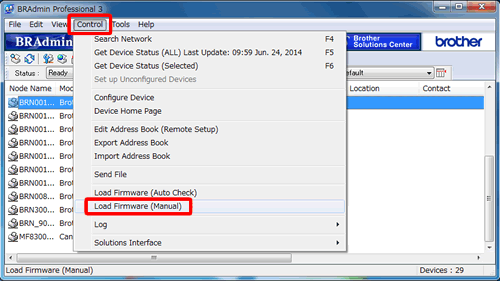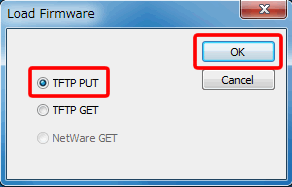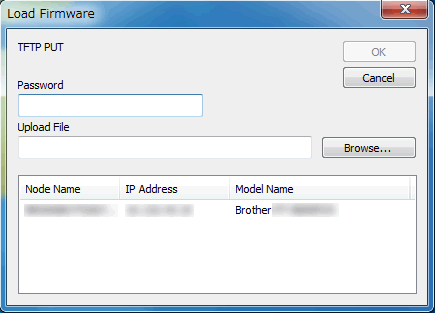QL-810W/ 810Wc
 |
Veelgestelde vragen en probleemoplossing |
Hoe zet ik labelsjablonen via een netwerk over naar de printer? (BRAdmin Professional)
Voor de overdracht van sjablonen naar de printer via het netwerk hebt u BRAdmin Professional nodig.
Download en installeer deze software.
De printernamen en afbeeldingen in de volgende schermen kunnen voor uw printer anders zijn.
-
Maak met P-touch Editor de sjabloon die u wilt overdragen en kies [File] - [Transfer Template...] menu naar register. Transfer Manager wordt gestart.
-
Klik in Transfer Manager op
 of kies [File] - [Save Transfer File] om de geregistreerde sjabloon op te slaan als blf bestand.
of kies [File] - [Save Transfer File] om de geregistreerde sjabloon op te slaan als blf bestand.
-
Start BRAdmin Professional.
Kies de printer in de lijst en klik op het menu [Besturing]. Selecteer [Firmware laden].
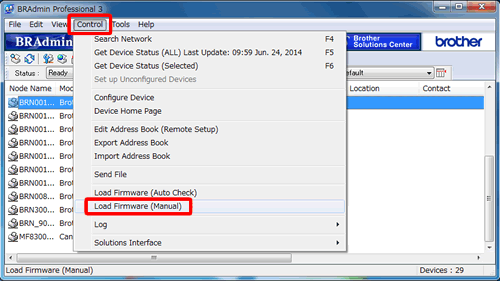
-
Kies [TFTP PUT] en klik op de knop [OK].
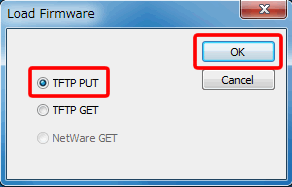
-
Voer het wachtwoord in en kies het BLF-bestand dat u in stap 2 hebt opgeslagen en klik op [OK].
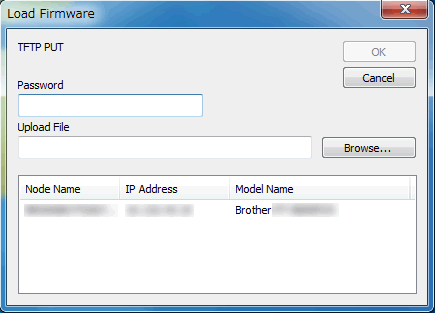
Het standaard gebruikers-ID en aanmeldingswachtwoord voor het beheren van printerinstellingen is een van de volgende combinaties:
| Combinatie |
ID |
Wachtwoord |
| 1 |
- |
- |
| 2 |
admin |
access |
| 3 |
- |
initpass |
| 4 |
- |
Het wachtwoord wordt voorafgegaan door "Pwd" en bevindt zich aan de onderkant van de printer of in de batterij- of tape ruimte. |
Voor meer informatie, zie [BELANGRIJK - Kennisgeving over netwerkbeveiliging: Standaardwachtwoord wijzigen] op de pagina [Handleidingen].
Als u geen antwoord op uw vraag hebt gevonden, hebt u dan de andere vragen bekeken?
Hebt u de handleidingen bekeken?
Neem contact op met de Brother-klantenservice als u nog meer hulp nodig hebt:
Verwante modellen
PT-9800PCN, PT-D800W, PT-E550W, QL-1060N, QL-1110NWB/ 1110NWBc, QL-580N, QL-720NW, QL-810W/ 810Wc, QL-820NWB/ 820NWBc, RJ-2050, RJ-2140, RJ-2150, RJ-3050, RJ-3150, RJ-4040, RJ-4250WB, TD-2120N, TD-2130N, TD-4100N, TD-4420DN/ 4420DN(FC), TD-4520DN, TD-4550DNWB/ 4550DNWB(FC), TP-M5000N
Feedback
Geef hieronder uw feedback. Aan de hand daarvan kunnen wij onze ondersteuning verder verbeteren.
 of kies [File] - [Save Transfer File] om de geregistreerde sjabloon op te slaan als blf bestand.
of kies [File] - [Save Transfer File] om de geregistreerde sjabloon op te slaan als blf bestand.